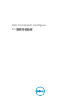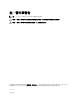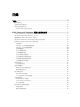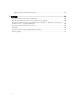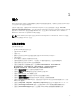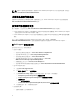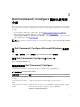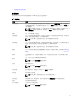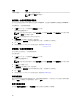Users Guide
選項 說明
Status (狀態)
顯示已載入組態選項的狀態。
註: 驗證時狀態欄才會顯示。
進行設定、系統和硬碟機密碼設定
您可以設定或變更又稱為 BIOS 密碼的設定密碼 (setuppwd)、系統密碼 (syspwd) 和硬碟機密碼 (hddpwd)。
若要編輯設定、系統或硬碟機密碼:
1. 在編輯模式中,按一下所需選項的待設定值文字方塊。
對應的密碼畫面隨即顯示。
註: 若要以純文字顯示密碼,請選取顯示密碼。如果選取顯示密碼,那麼確認密碼文字方塊不會顯
示。在
密碼文字方塊輸入密碼。
註: 設定和系統密碼至少必須包含四個字元。
2. 在確認密碼文字方塊輸入相同密碼,確認密碼。
如果兩者相符,確認密碼文字方塊旁會顯示綠色勾號,否則會顯示紅色 X 標記。
3. 按一下提交。
4. 若要套用修改,以 .ini 或 .exe 格式匯出組態。請參閱匯出 BIOS 組態。
清除設定、系統和硬碟機密碼
您可以清除已設定的設定、系統和硬碟機密碼。
若要清除密碼:
1. 在編輯模式中,按一下所需選項的待設定值文字方塊。
對應的密碼畫面隨即顯示。
註: 若要以純文字顯示密碼,請選取顯示密碼。如果選取顯示密碼,那麼確認密碼文字方塊不會顯
示。
2. 在密碼文字方塊輸入空格。
3. 在確認密碼文字方塊輸入空格,確認密碼。
如果兩者相符,確認密碼文字方塊旁會顯示綠色勾號,否則會顯示紅色 X 標記。
4. 按一下提交。
5. 若要套用修改,以 .ini 或 .exe 格式匯出組態。請參閱匯出 BIOS 組態。
密碼保護畫面
匯出有系統密碼或設定密碼的檔案或報告時,密碼保護畫面隨即顯示。若要以純文字方式匯出有密碼的檔案,
請按一下繼續。若要匯出沒有密碼的檔案,請按一下遮罩。
設定自動開啟選項
您可以從電源與效能管理類別,用自動開啟選項設定希望系統在哪幾天自動開啟。
10